В мире электронного спорта, а также среди обычных игроков, существует множество проблем, которые могут возникнуть во время игры в Counter-Strike: Global Offensive. Одна из них - неприятные лаги и снижение производительности даже на мощных компьютерах. Такая ситуация может серьезно испортить впечатление от игры и сорвать планы на победу
Очень часто встречаемые в нашем технологичном мире слова "лаги", "тормоза", "подвисания" оказывают негативное влияние на работу вашего компьютера. Еще больший стресс они способны создать, если появляются в самые ответственные моменты, например, во время игры в Counter-Strike: Global Offensive. Вам может показаться, что ничего не возможно исправить, но это не так! Сегодня мы рассмотрим несколько эффективных путей разрешения данной проблемы, а именно - устранения лагов в CS:GO на мощных компьютерах.
Игроки, постоянно сталкивающиеся с проблемами "тормозов" в CS:GO, наверняка уже знают, насколько это неприятно и раздражающе. Исключив игровые прерывания, размытие движений и неразборчивость графики на экране, вы сможете сосредоточиться на игре и достигать выдающихся результатов. Невозможно определить, что станет исключительной причиной проблем со снижением производительности, но с большой вероятностью речь идет о каких-то недостатках и настройках вашего компьютера.
Снижение нагрузки на процессор
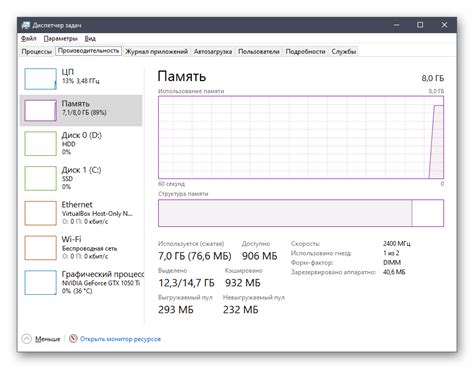
- Выполняйте задачи перед игрой: Перед началом игровой сессии закройте все ненужные программы и процессы, которые загружают ресурсы вашего компьютера. Это может быть антивирусное программное обеспечение, обновления системы или ненужные приложения в фоновом режиме. Проверьте список запущенных процессов в диспетчере задач и закройте все, что не относится к игре.
- Деактивируйте программы и процессы в фоновом режиме: Некоторые программы и сервисы автоматически запускаются при загрузке операционной системы и могут работать в фоновом режиме, потребляя ресурсы процессора. Отключите все ненужные приложения и службы вручную, чтобы минимизировать нагрузку на процессор во время игры.
- Настройте приоритеты процессов: Используйте диспетчер задач для настройки приоритетов работы процессов. Установите более высокий приоритет для CS:GO и связанных с ним процессов, чтобы процессор приоритетно обрабатывал эти задачи. Это позволит сгладить возможные скачки производительности.
- Измените энергопотребление: Некоторые компьютеры имеют режимы энергосбережения, которые автоматически уменьшают производительность процессора для увеличения времени работы от аккумулятора. Проверьте настройки питания вашего компьютера и установите наиболее производительный режим для игры в CS:GO.
- Обновите драйверы: Установите последние версии драйверов для вашей видеокарты и других компонентов компьютера. Устаревшие драйверы могут вызывать конфликты и неоптимальную работу, что негативно сказывается на производительности игры.
Применение этих методов поможет снизить нагрузку на процессор и повысить производительность в CS:GO, создавая более плавный игровой опыт на вашем мощном компьютере.
Оптимизация системы: максимальная производительность для плавной игры

В данном разделе мы рассмотрим важные аспекты оптимизации системы, чтобы достичь максимальной производительности игры без неприятных прерываний или задержек. При эффективной настройке и регулярном обслуживании вашего компьютера можно значительно повысить качество геймплея, даже если он обладает высокой мощностью.
В первую очередь рекомендуется проверить и обновить драйвера вашей видеокарты, так как они являются основным компонентом для работы игры. Новейшие драйверы обеспечат оптимальную совместимость и производительность с вашей системой.
Далее, необходимо обратить внимание на настройку операционной системы. Одной из важных составляющих является правильное распределение ресурсов между запущенными процессами. Закрывайте неиспользуемые программы и службы, чтобы освободить оперативную память и процессор. Важно также проверить работу антивирусного программного обеспечения, чтобы оно не замедляло работу системы.
Для оптимизации игрового процесса рекомендуется настроить разрешение экрана и графические настройки в самой игре. Выставьте оптимальное разрешение, чтобы избежать излишней нагрузки на видеокарту. Поэкспериментируйте с графическими настройками, снизив некоторые параметры, чтобы достичь более стабильной скорости кадров.
Большую роль играет также настройка интернет-соединения. Постарайтесь использовать проводное подключение вместо беспроводного Wi-Fi, чтобы уменьшить задержки в сети. Также рекомендуется закрыть все другие программы, использующие интернет, чтобы перенаправить максимально возможный объем полосы пропускания на игру.
Чтобы обеспечить бесперебойную работу системы, важно не забывать о регулярной очистке и дефрагментации жесткого диска. Удалите ненужные файлы и программы, чтобы освободить место и улучшить доступ к данным.
Итак, оптимизация системы – ключевой фактор для создания комфортного игрового опыта без сбоев и прерываний. Отделите некоторое время на применение этих советов и ваш компьютер будет работать на максимальной производительности, позволяя вам наслаждаться бездонными просторами CS:GO без ущерба для качества игровых впечатлений.
Отключение ненужных процессов для повышения производительности

Чтобы предотвратить подобные проблемы, стоит провести анализ и определить, какие процессы действительно необходимы для работы операционной системы и других важных приложений. Затем вы можете отключить или приостановить процессы, которые не относятся к игре CS:GO и, тем самым, освободить дополнительные ресурсы для игрового процесса.
Для управления процессами и их приостановкой можно воспользоваться встроенными инструментами операционной системы. В Windows, например, вы можете открыть диспетчер задач (нажмите комбинацию клавиш Ctrl+Shift+Esc) и перейти на вкладку "Процессы". Здесь вы найдете список активных процессов, их загрузку на процессор и потребление памяти. Получив представление о процессах, которые можно приостановить, вы можете щелкнуть правой кнопкой мыши на ненужном процессе и выбрать "Завершить задачу" или "Приостановить".
Однако, перед тем как отключить или приостановить процессы, будьте осторожны и убедитесь, что вы не останавливаете важные системные процессы, которые могут привести к сбою системы. Лучше всего предварительно ознакомиться с функциональностью процесса или выполнить поиск в Интернете, чтобы получить более подробную информацию, прежде чем принимать какие-либо меры.
Улучшение производительности видеокарты

В данном разделе мы рассмотрим методы и рекомендации по повышению производительности видеокарты для оптимальной работы в игре CS:GO. Максимизация производительности графического адаптера способна значительно улучшить визуальный опыт игры и уменьшить возможные задержки или прерывания.
- Обновите драйверы видеокарты:
- Установите самые последние версии драйверов, выпущенных производителем вашей видеокарты.
- Регулярно проверяйте наличие обновлений, так как они часто содержат исправления ошибок и улучшения производительности.
- Настройка графики:
- Убедитесь, что настройки графики в игре установлены на оптимальном уровне для вашей конфигурации компьютера.
- Снизьте или отключите некоторые графические эффекты, которые могут быть излишними и нагружающими для видеокарты.
- Оптимизация энергопотребления:
- Установите баланс между производительностью и энергопотреблением в настройках видеокарты.
- Избегайте лишнего нагрева видеокарты, держа систему охлаждения в хорошем состоянии, чтобы предотвратить потерю производительности из-за термальных проблем.
- Overclocking (разгон):
- При необходимости можно попробовать разогнать видеокарту для получения дополнительной производительности, однако это может повлечь за собой увеличение энергопотребления и нагрева компонентов.
- Будьте осторожны при проведении разгона и следуйте рекомендациям производителя видеокарты.
Применение данных рекомендаций поможет оптимизировать работу вашей видеокарты и достичь более плавной и стабильной игры в CS:GO. Однако, не забывайте, что эффективность каждого метода может различаться в зависимости от конкретной конфигурации вашего компьютера и особенностей игры.
Обновление драйверов видеокарты

В данном разделе мы рассмотрим важный аспект устранения проблем с производительностью игры CS:GO на вашем мощном компьютере. Этот популярный шутер требует оптимальной работы видеокарты, чтобы обеспечить плавный игровой процесс без лагов и задержек.
Один из ключевых факторов, влияющих на производительность видеокарты, - это соответствующие драйверы. Драйверы взаимодействуют с операционной системой и программным обеспечением игры, оптимизируя работу видеокарты и обеспечивая наилучшую совместимость.
Поскольку разработчики постоянно улучшают и оптимизируют свою продукцию, они выпускают обновления драйверов, в которых исправляют существующие ошибки и улучшают производительность. Поэтому регулярное обновление драйверов видеокарты - это важный шаг для устранения возможных проблем с лагами в CS:GO и обеспечения стабильной работы игры.
Существует несколько способов обновления драйверов видеокарты. Один из них - использование официального сайта производителя вашей видеокарты. На сайте производителя вы сможете найти последнюю версию драйверов, предназначенных специально для вашей модели. Также вы можете воспользоваться специальными программами для автоматического обновления драйверов, которые сканируют вашу систему и предлагают установить самые актуальные версии драйверов.
Помимо обновления драйверов, рекомендуется также периодически проверять наличие обновлений операционной системы, так как они могут содержать исправления и улучшения, которые также положительно сказываются на производительности видеокарты и в целом на игровой процесс CS:GO.
Обновление драйверов видеокарты - это один из важных шагов, которые необходимо предпринять для устранения возможных проблем с лагами в игре CS:GO на вашем мощном компьютере. Следуя рекомендациям производителей и устанавливая последние версии драйверов, вы обеспечите оптимальную производительность видеокарты и насладитесь плавным игровым процессом без задержек.
Вопрос-ответ

Какие способы существуют для устранения лагов в CS:GO на мощном компьютере?
Для устранения лагов в CS:GO на мощном компьютере можно использовать несколько эффективных способов. Во-первых, стоит проверить и обновить драйвера видеокарты, так как устаревшие версии могут вызывать проблемы с производительностью. Также рекомендуется закрыть все фоновые программы и процессы, которые могут использовать ресурсы компьютера и влиять на работу игры. Включение максимальных настроек в игре также может помочь распределить нагрузку на мощный компьютер и избавиться от лагов. Если проблема не решается, можно попробовать снизить разрешение экрана или установить более низкие настройки графики в игре. Также необходимо обеспечить оптимальную температуру и чистоту компьютера, чтобы избежать перегрева и плохой вентиляции.
Почему на мощном компьютере возникают лаги в CS:GO?
На мощном компьютере лаги в CS:GO могут возникать по разным причинам. Во-первых, это может быть связано с проблемами драйверов видеокарты или других устройств. Также лаги могут быть вызваны неправильными настройками игры или конфликтами с другими программами, работающими на фоне. Некоторые игроки также сталкиваются с проблемами с производительностью из-за перегрева компьютера или плохой вентиляции. Кроме того, высокая нагрузка на процессор или оперативную память также может привести к лагам в игре. Для решения проблемы необходимо проанализировать каждый из этих аспектов и применить соответствующие меры.
Может ли наличие неактуальной версии игры приводить к лагам на мощном компьютере?
Да, наличие неактуальной версии игры может приводить к лагам на мощном компьютере. В большинстве случаев разработчики выпускают обновления, которые исправляют проблемы с производительностью и оптимизируют игру для более современных компьютеров. Если игра не обновлена до последней версии, это может приводить к несовместимости с обновленной аппаратурой или другими программами, что в конечном итоге может вызывать лаги. Поэтому рекомендуется регулярно проверять наличие обновлений и установить их, чтобы избежать проблем с производительностью.
Какие могут быть причины лагов в CS:GO на мощном компьютере?
Причинами лагов в CS:GO на мощном компьютере могут быть некоторые настройки игры, неправильные драйвера, проблемы с интернет-соединением, загруженность системы, а также возможные ошибки в самой игре.
Как проверить и обновить драйвера для видеокарты и других компонентов, чтобы устранить лаги в CS:GO на мощном компьютере?
Для проверки и обновления драйверов видеокарты и других компонентов на мощном компьютере следует перейти на официальные веб-сайты производителей этих компонентов и скачать последние версии драйверов. Затем установить их на компьютер, перезагрузить систему и запустить CS:GO для проверки наличия лагов.



